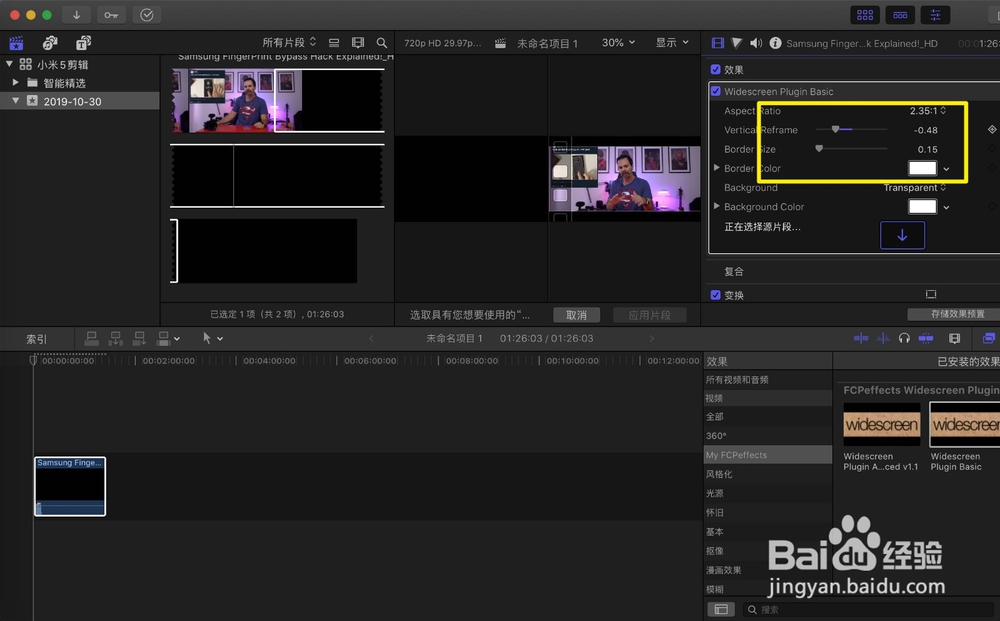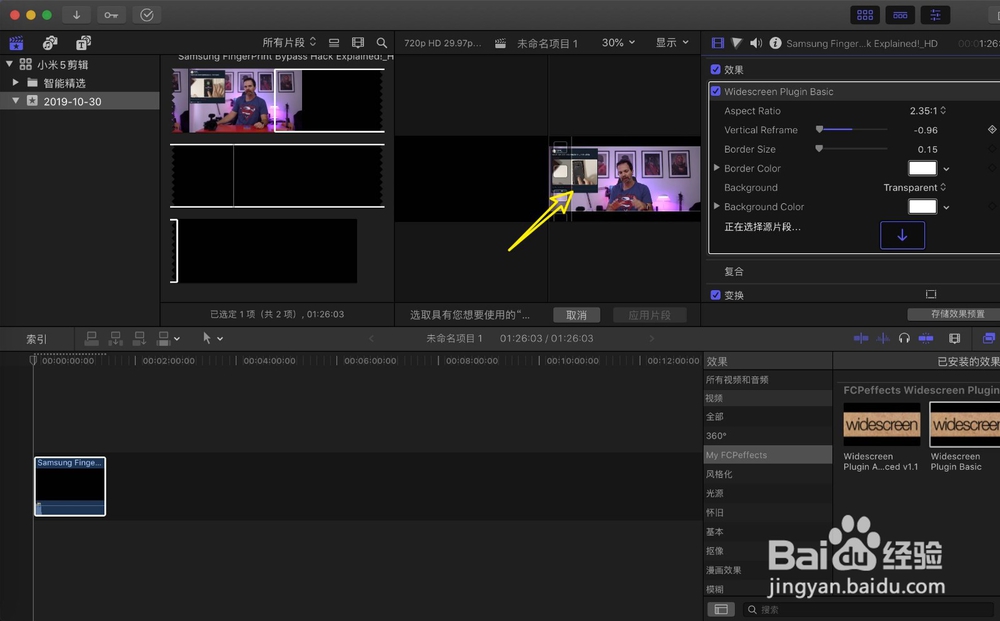1、先安装效果插件,把图一插件双击点击同意。(插件按照这里的英文搜索就有了)
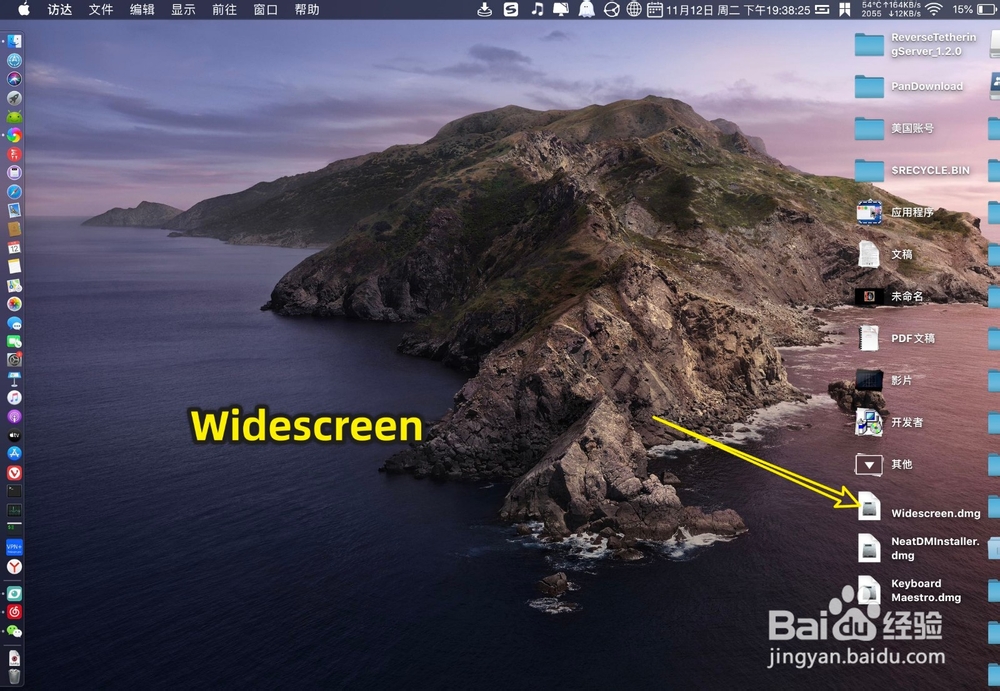
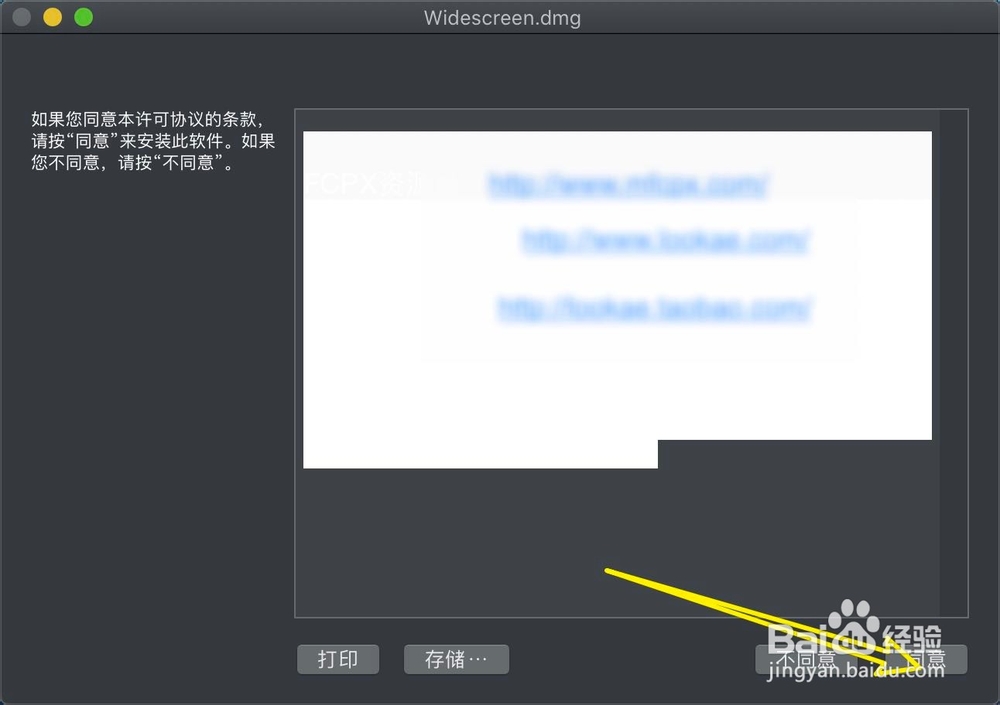
2、点击插件,点击agree。
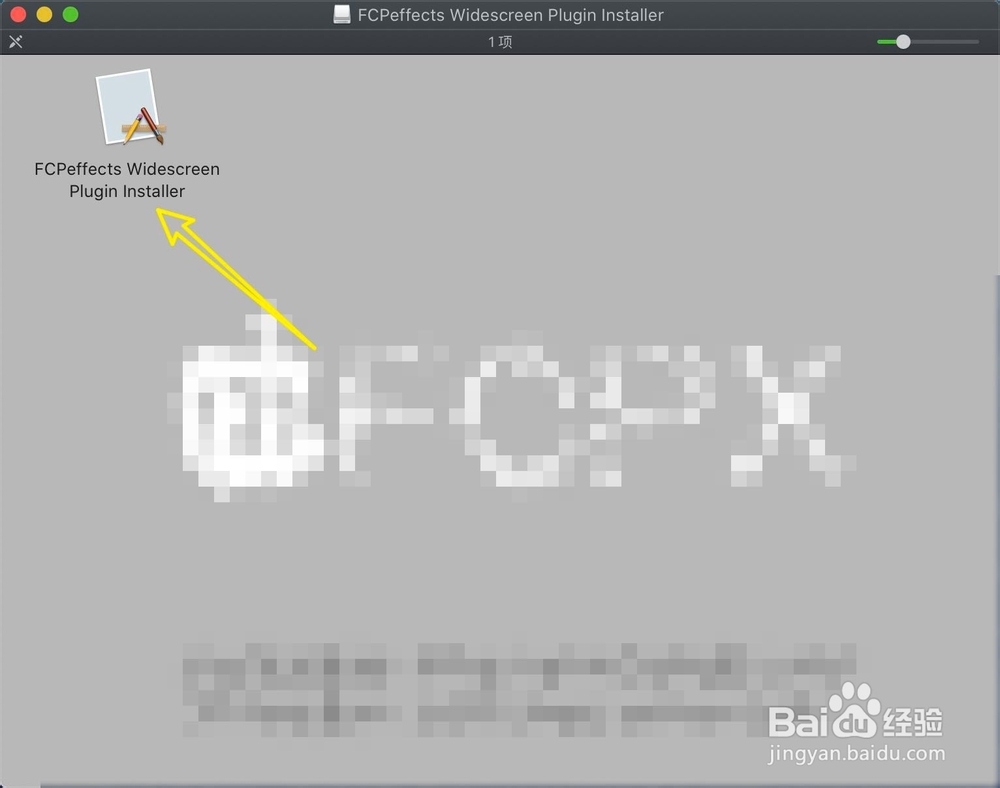
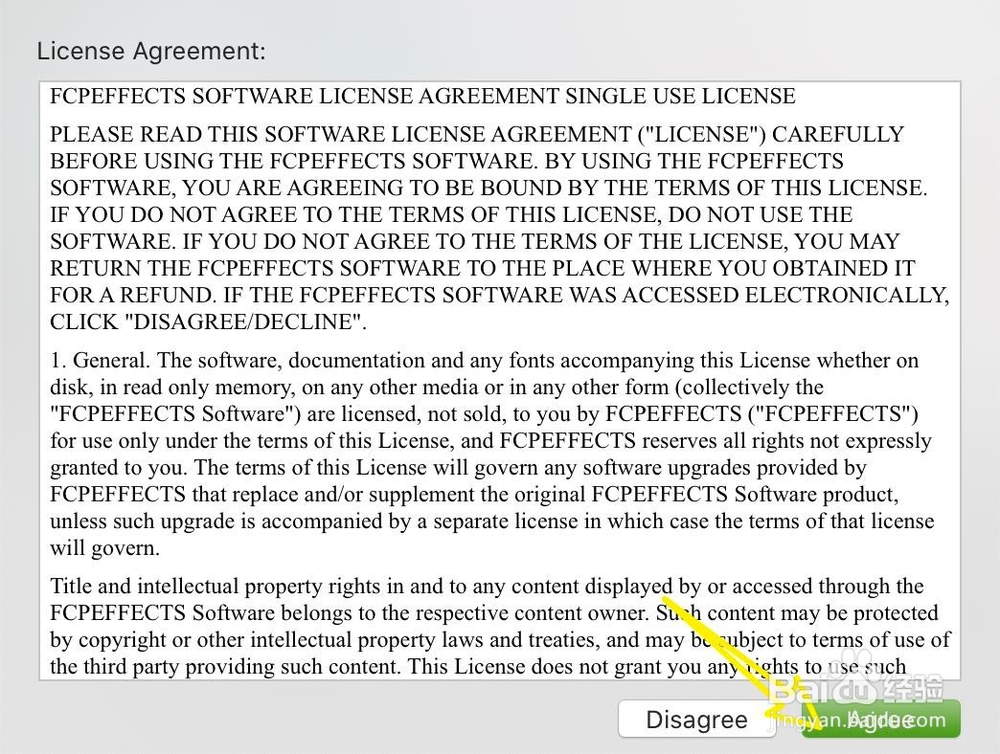
3、点击install,那么看到complete就可以了。插件就可以删除。
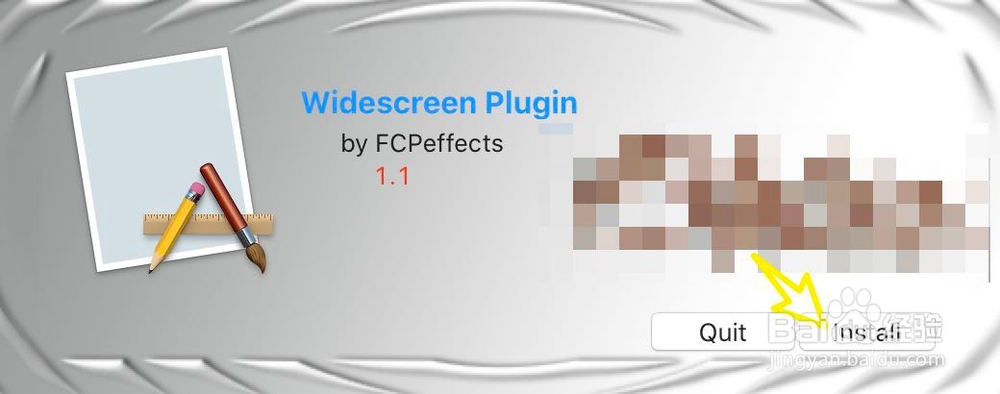
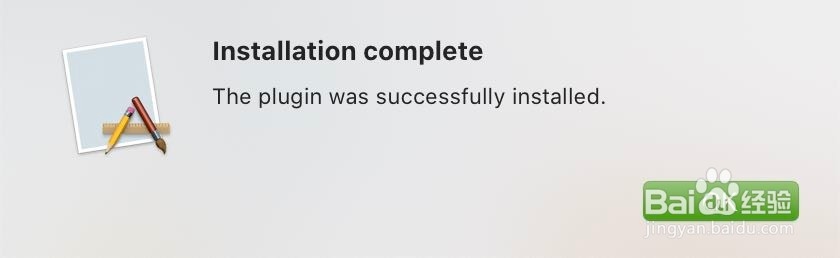
4、接着就可以打开final,点击启动台与finalxxx。
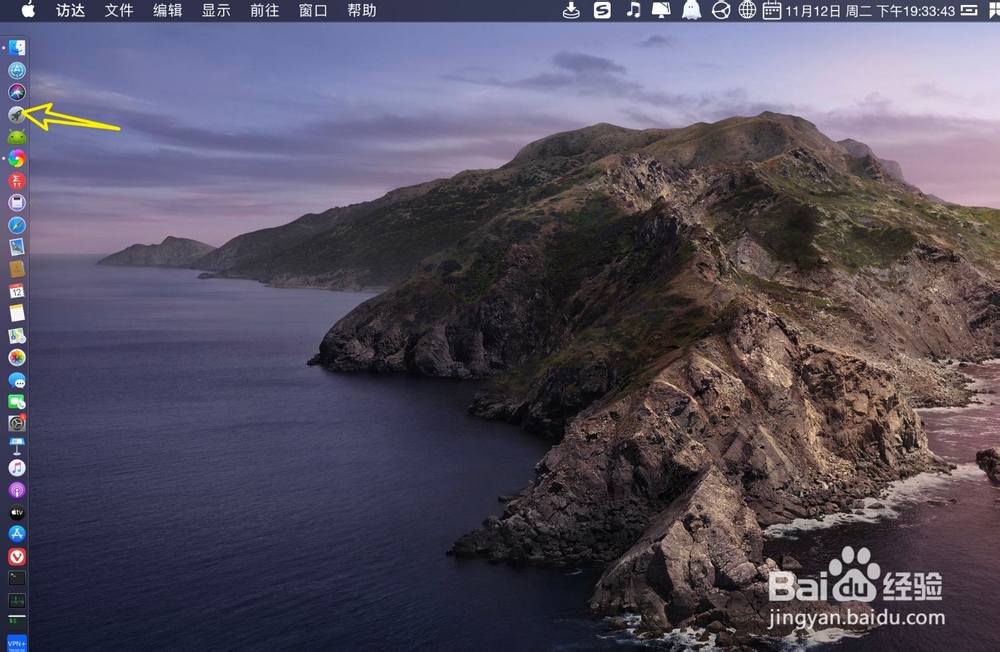
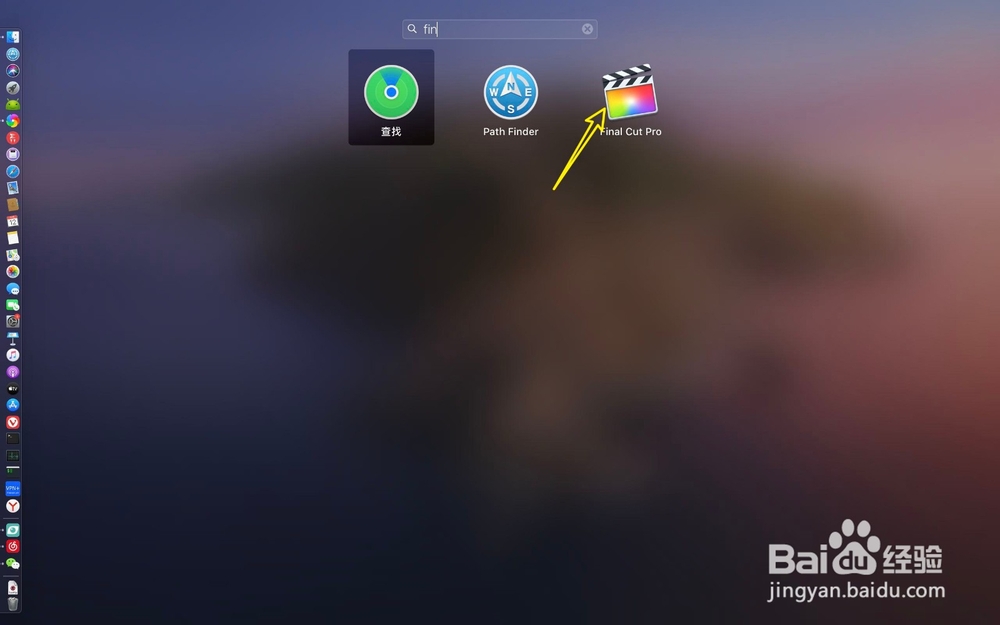
5、打开了final【⌘+i】,按下,点击视频导入,把视频导入时间线。
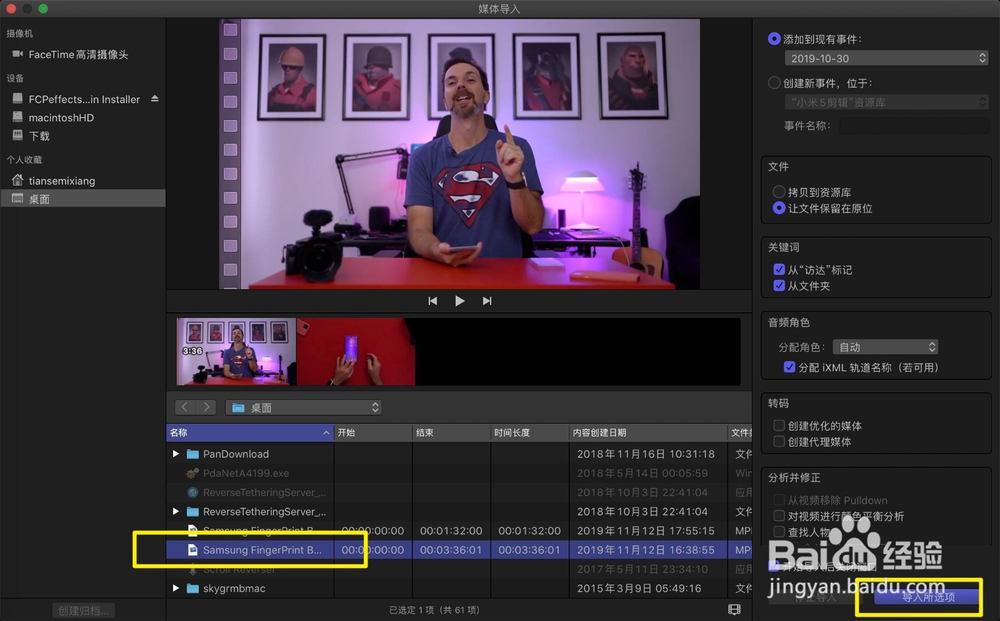
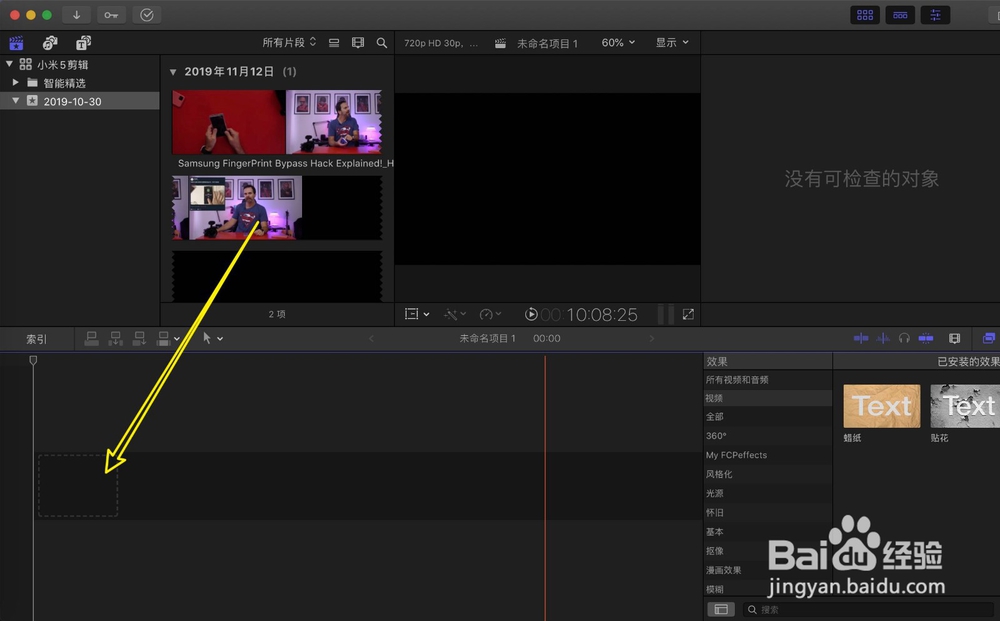
6、点击小窗,选my FCPeffects。
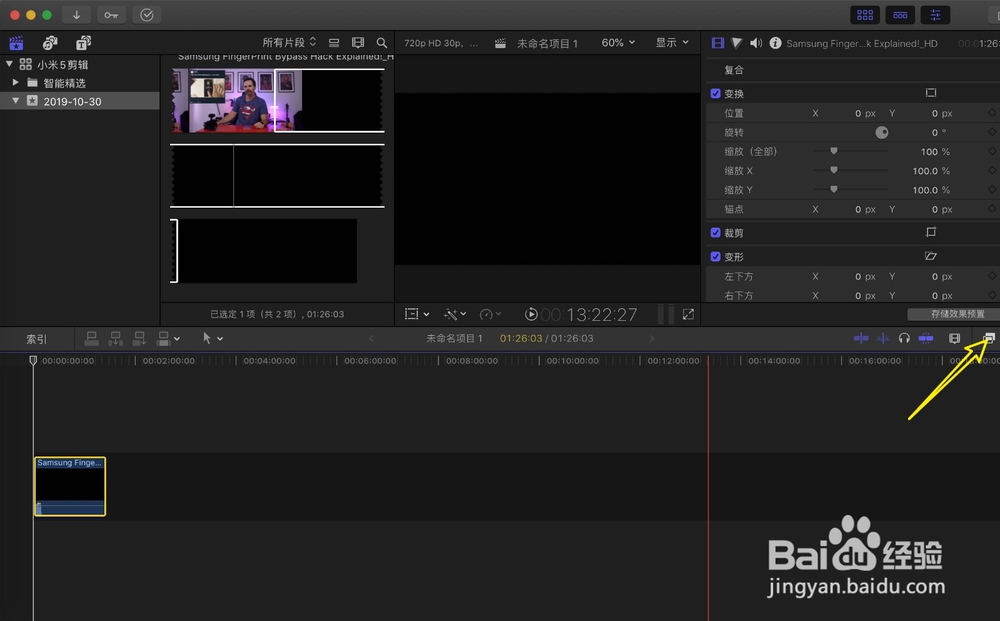
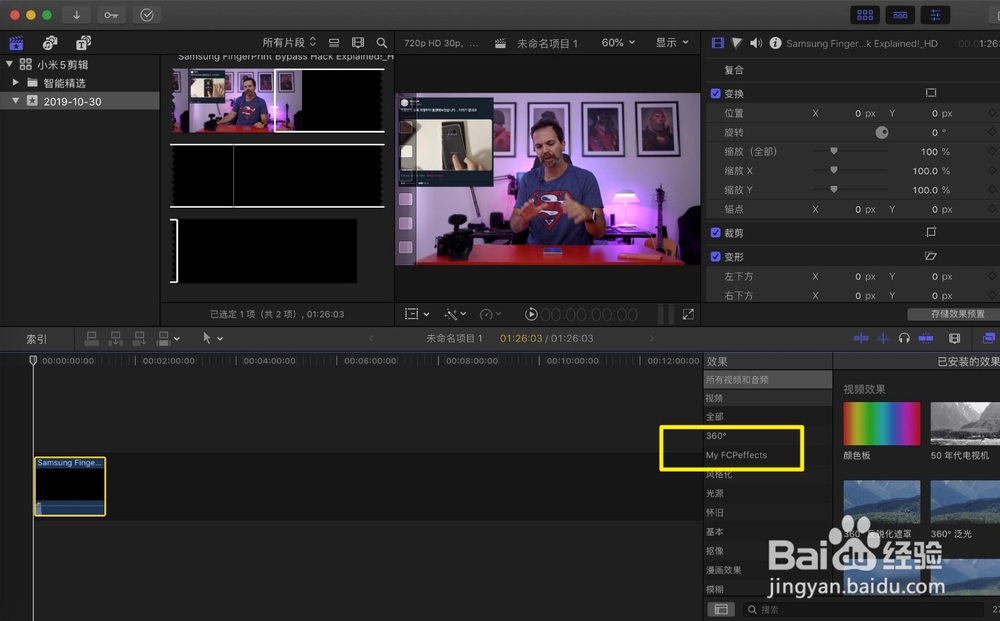
7、选一个黑边效果,拖入到视频上。预览窗口上的视频,就有了电影类似的上下黑边效果。
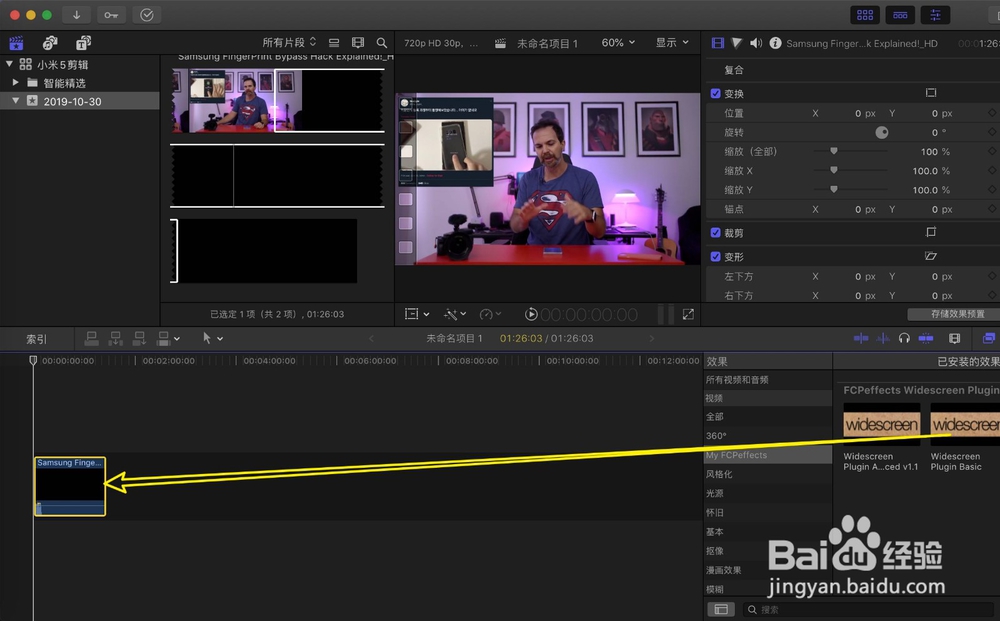
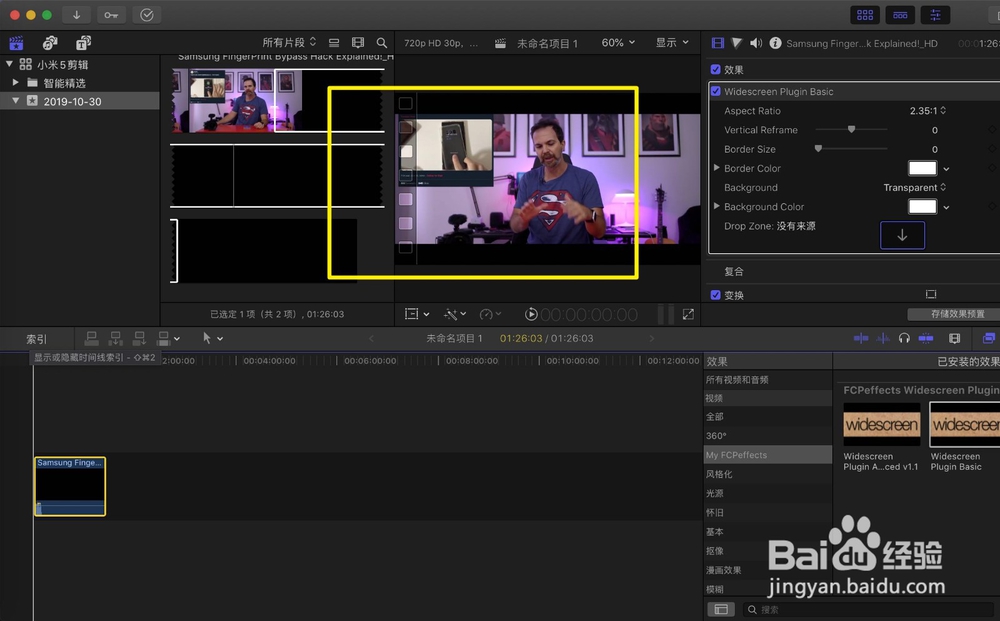
8、黑边效果不理想,还可以在预览窗右侧属性这里调整滑竿,而预览窗随着你拖动滑竿,就会看到这个黑边的效果。到这来,就给视频加上了电影上下黑边的效果。